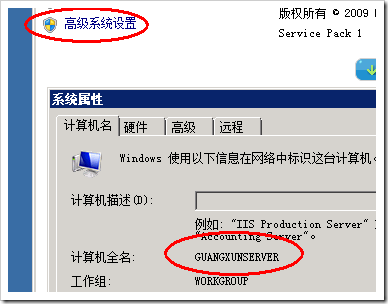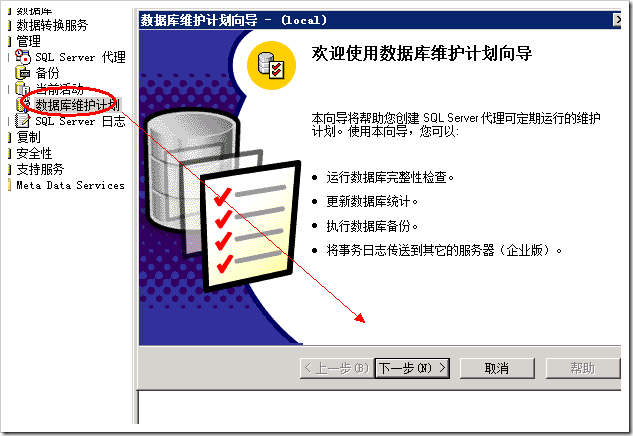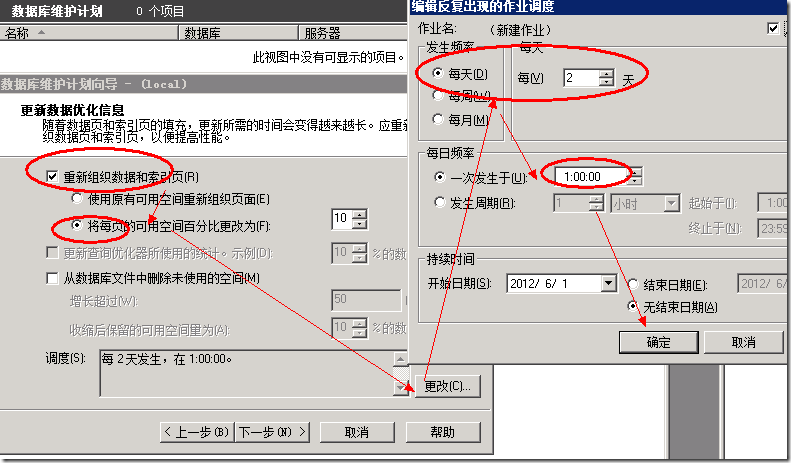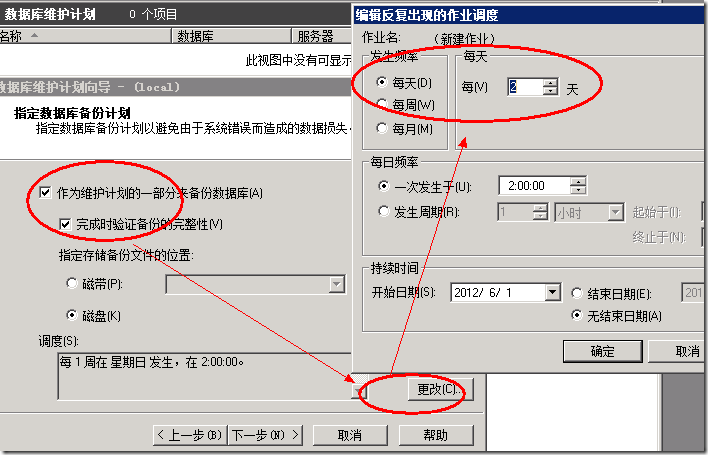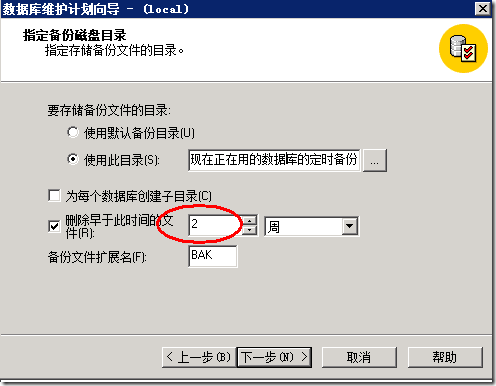1:点击安装,提示兼容问题,然后没有然后了··· 没有反应了
解决方法:直接运行 光盘\Microsoft SQL Server 2000 四合一\ENTERPRISE\X86\SETUP\SETUPSQL.EXE
2:安装到一半 提示 一般性网络错误
解决方法:把电脑的名字全部改成大写
3:因为上面报错了,所以还得卸载,卸载的时候,提示 无法找到安装日志文件 卸载过程将终止
解决方法,这个是在网上抄的
将Program files下的SQL安装目录删除(此处如果有重要的数据,请先备份)
C:\Program Files\Microsoft SQL Server\80\Tools。
C:\Program Files\Microsoft SQL Server\MSSQL。注册表中的相关信息删除:
HKEY_LOCAL_MACHINE\SOFTWARE\Microsoft\MSSQLServer。
HKEY_LOCAL_MACHINE\System\CurrentControlSet\Services\MSDTC。
3。HKEY_LOCAL_MACHINE\SYSTEM\CurrentControlSet\Control\Session Manager中找到PendingFileRenameOperations项目,并删除它。这样就可以清除安装暂挂项目HKEY_LOCAL_MACHINE\SOFTWARE\Microsoft\Windows\CurrentVersion\setup
删除ExceptionComponentsWindows 目录中的 Sqlstp.log 文件要删除,该文件列出了安装程序所执行的操作的详细信息,并包含安装期间遇到的所有错误。通过检查该文件,可以详细了解安装在什么地方失败、为什么失败。
4:安装完了之后,又提示 没有启动服务器服务
而且sqlserver2000 里面 就只有一个 启动器,就是我们平时见到的那个 开始,停止的玩意,其他的都没有
5:于是只要再次卸载,这次卸载还是很快的,我删除掉所有的 sql相关的文件夹, 再次来安装
直接运行 光盘\Microsoft SQL Server 2000 四合一\ENTERPRISE\X86\SETUP\SETUPSQL.EXE
一定要保证这里是勾选默认,不然的话,就表示你这里面,还有sql2000 没有卸载完,你就重复上面的悲剧吧··
6:如果挂起···
HKEY_LOCAL_MACHINE\SYSTEM\CurrentControlSet\Control\Session Manager
删除PendingFileRenameOperations
7:安装完毕,打sp4的补丁,然后记得要到管理里面,找到服务,打开 sqlserver agent 这个服务
8:将原来的数据库 拷贝到数据库的文件夹(系统的什么 northwind这些默认自带的数据库,就不要拷贝过来了)
然后进行附加,增加用户名···· 请看这篇文章 http://www.cnblogs.com/naniannayue/archive/2011/12/05/2276545.html
另外,为了保证数据库的安全,我们做一个 数据库维护计划 每隔2天 ,备份一次, 并删除 2个星期前的备份
重新组织数据和索引页,每2天一次,发生在凌晨1点钟
然后每2天一次,备份数据库,发生在凌晨2点钟
把备份的数据库,备份到指定的文件夹,并且删除2个星期之前的备份数据库